阿尔法图片变身是一款电脑图片编辑软件。我们可以使用本软件轻松将电脑本地的图片转换成淘宝适用的图片格式和尺寸。

导入图片
下载解压后打开软件。极速小编就给大家演示一下怎么使用阿尔法图片变身来批量编辑电脑本地图片吧。要批量编辑图片,首先我们要将图片导入到软件中。点击软件主界面原始图片目录路径框右边的选项按钮,打开文件夹浏览窗口;

在文件夹浏览窗口中,根据电脑本地图片的存放路径,找到存放图片文件的文件夹。选中文件夹后点击确定,就可以将文件夹导入到软件中;

设置输出路径
图片文件夹成功导入到软件中。我们可以在软件的原始图片目录框中看到我们刚刚选择的文件夹。软件就会对文件夹中的图片进行处理。这时候软件会自动将输出图片目录设置为原始图片目录。我们可以自定义设置一个更方便使用的输出目录。点击输出图片目录框右边的选项按钮,就可以自定义设置图片输出目录;

在文件夹浏览窗口中,找到想要用来保存输出图片文件的文件夹,选中文件夹后点击确定,就可以完成图片输出路径设置;

图片缩放
图片导入和输出路径设置完成之后,我们就可以开始对图片进行编辑。软件编辑图片的方法是选择编辑功能。极速小编首先想要对图片进行缩放。勾选图片缩放选项。然后设置图片的宽度。直接输入宽度数值即可。小编输入了“800”;

转码设置
点击软件的转码设置功能选项卡,打开转码设置功能。转码功能会自动调整图片。我们可以选择基本保护(用于主图的镜像处理,只针对老式的图盾保护,目前过不了八载)或者高级保护(用于主图的多种高级调整,会降低图片质里可以过图盾和八载保护);

极速小编选择了高级保护。高级调整转码是本软件独有的通过图片保护的方式,会一定程度的降低图片质量;

添加图片水印
我们还可以对图片添加自定义水印。点击水印设置功能选项卡,打开水印设置界面。我们可以在这里向要编辑的图片添加图片水印;

首先我们要导入图片水印。点击图片水印路径框右边的选项按钮,就可以打开文件浏览窗口,选择图片水印;

在文件浏览窗口中,根据图片水印的存放路径,打开图片存放文件夹。选中文件夹中的图片水印,然后点击打开,就可以将图片水印添加到软件中;

图片水印添加成功之后,我们就可以在水印图片路径框中看到我们刚刚选择的本地图片的文件路径。接下来我们还可以设置图片水印的透明度。水印支持本身就是半透明的图片,也可以通过设置透明度进一步透明。透明度数值越小,水印越透明。我们还可以设置图片水印的位置和水印与原始图片的边缘距离;
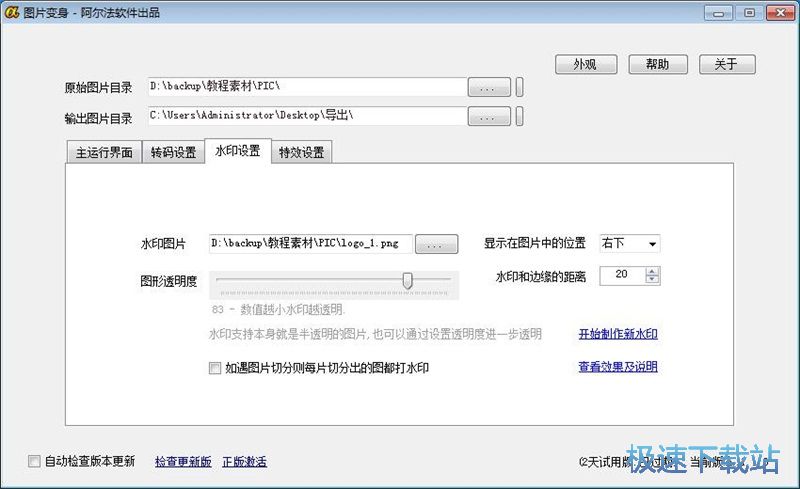
选择图片特效
我们还可以使用软件向原图片添加特效。点击特效设置功能选项卡,进入特效选择界面;
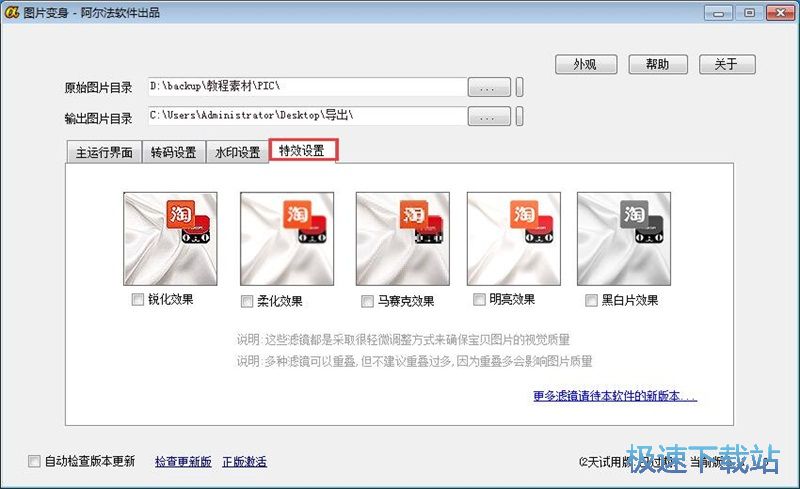
我们可以选择锐化效果、柔化效果、马赛克效果、明亮效果、黑白片效果。这些虑镜都是采取很轻微调整方式来确保宝贝图片的视觉质量。多种虑镜可以重叠,但不建议重要过多,因重叠多会响图片质量。极速小编选择了明亮效果;
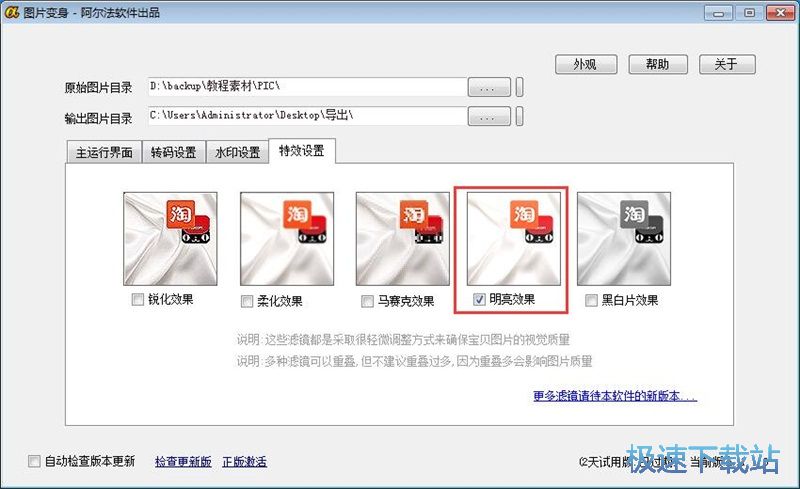
输出图片
图片编辑参数设置完成之后,我们就可以回到软件主运行界面,点击界面中的一键处理,就可以处理导入到软件中的图片;
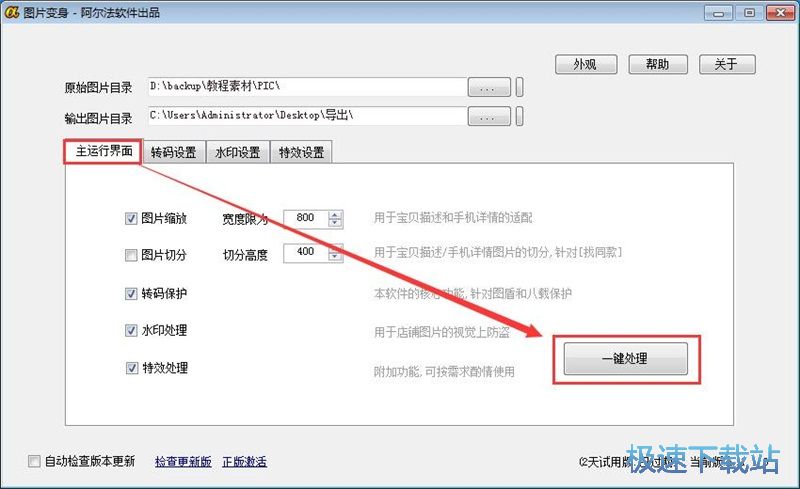
软件正在对图片进行处理,并输出到指定的文件夹中,请耐心等待软件完成图片处理任务;
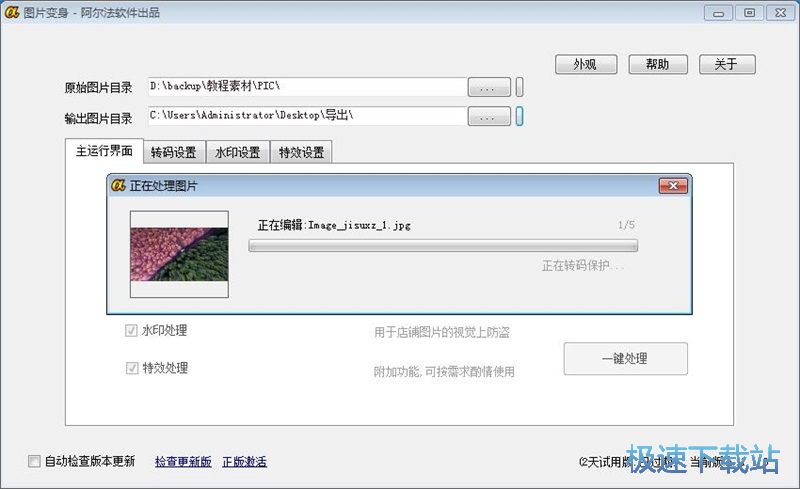
图片处理完成,这时候软件会弹窗提示所有图片已经处理完毕;
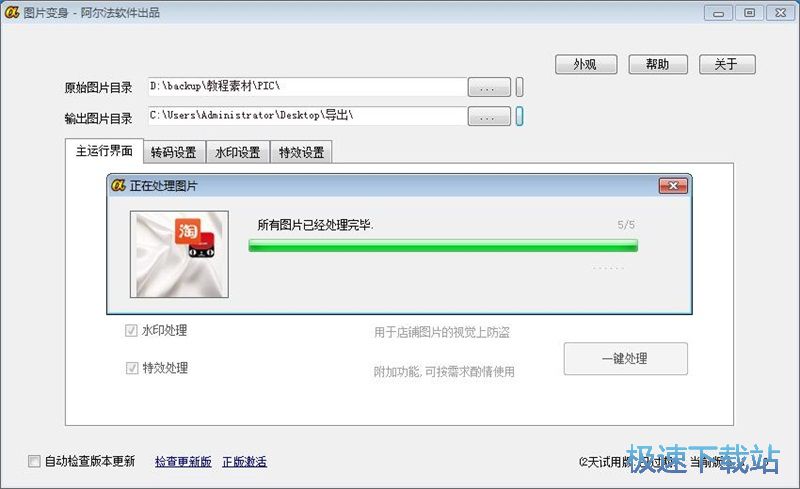
这时候我们可以打开设置好的图片输出路径文件夹,我们就可以在文件夹中看到使用阿尔法图片变身一键批量处理后输出到文件夹中的JPG格式图片了。
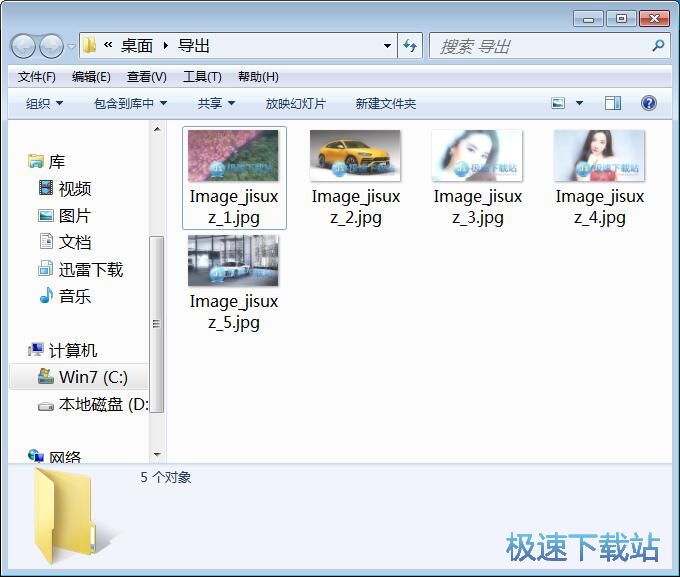
阿尔法图片变身的使用方法就讲解道这里。感谢大家对本站的支持!